Visualisasi memainkan peran penting dalam analisis data. Sebuah peta dunia yang dirancang dengan baik mungkin lebih bermakna daripada tabel atau diagram. Dalam panduan ini, Anda akan belajar cara membuat peta dunia dinamis menggunakan Excel, yang dapat disesuaikan secara interaktif. Anda akan memanfaatkan manfaat dari pemotongan data untuk memfilter dan mengontrol informasi yang ditampilkan.
Temuan Utama
- Anda dapat membuat peta dunia dinamis di Excel yang menggambarkan berbagai wilayah.
- Pembuatan ini memerlukan penggunaan pemotongan data untuk melakukan filter tampilan.
- Dengan langkah-langkah yang tepat, Anda dapat merancang peta yang menarik dan informatif secara efisien.
Panduan Langkah Demi Langkah
Untuk membuat peta dunia dinamis di Excel, ikuti langkah-langkah berikut:
Pertama, Anda harus menyiapkan data yang diperlukan di Excel. Data ini harus mencakup wilayah, negara, dan nilai yang sesuai. Pastikan Anda memiliki setidaknya 19 entri data agar peta tersebut informatif. Data sebaiknya diatur dengan rapi agar setiap kolom memiliki judul yang jelas.
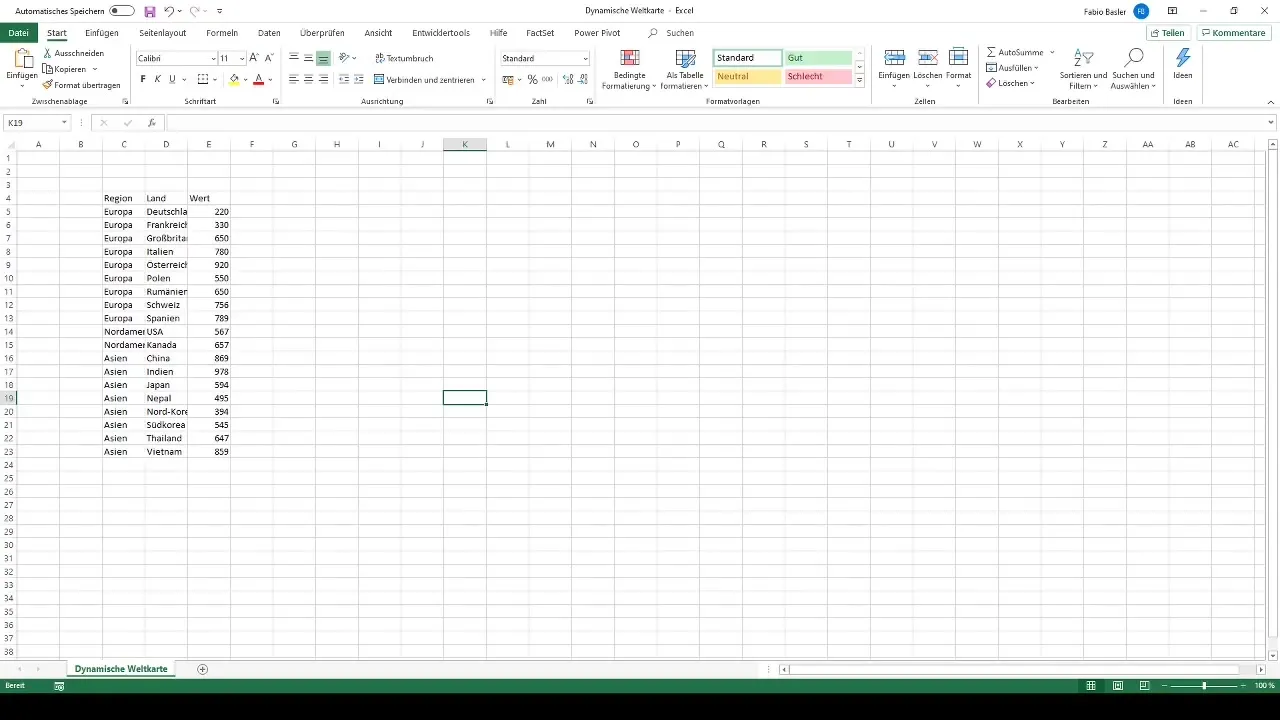
Setelah data Anda disiapkan, Anda memerlukan tabel. Sorot seluruh rentang data yang baru saja dimasukkan. Anda dapat melakukannya dengan menekan tombol Ctrl + T. Ini akan memberi sinyal Excel untuk mengenali baris teratas sebagai baris judul dan memformat data Anda ke dalam sebuah tabel.
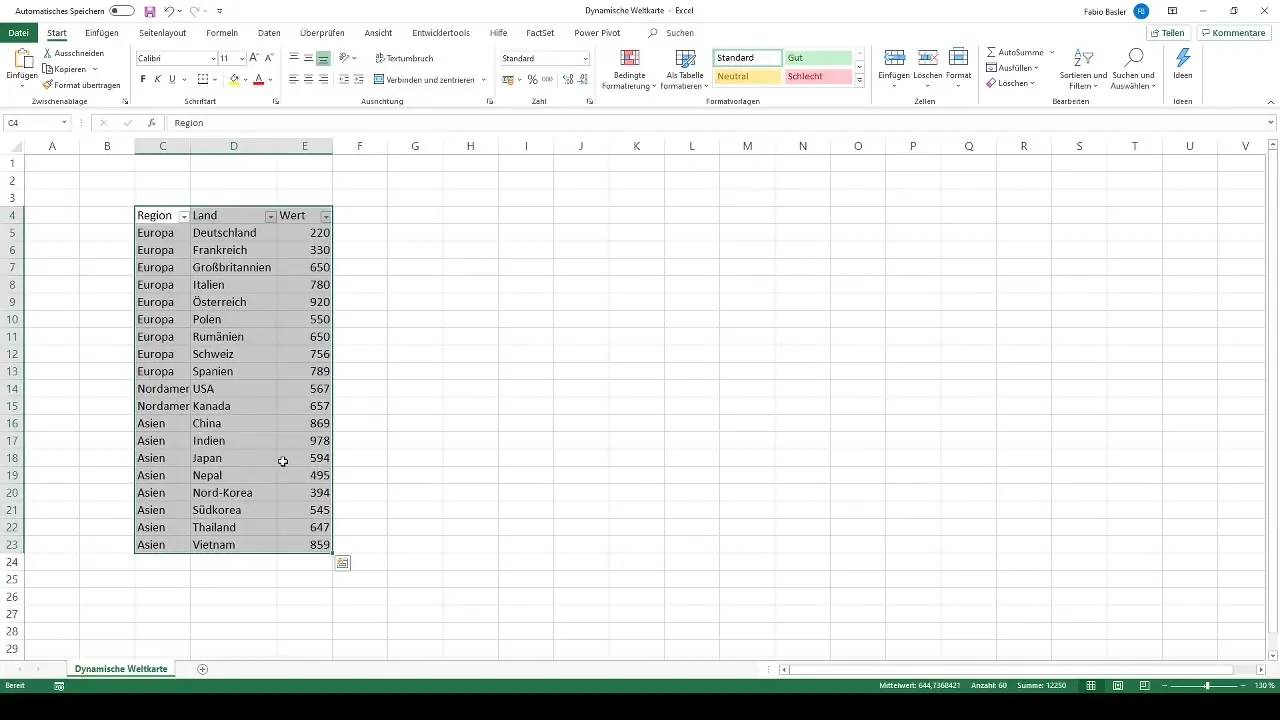
Sekarang, dengan data Anda dalam bentuk tabel, buka opsi "Sisipkan" di bilah menu dan pilih "Choroplethenkarte". Excel akan menampilkan peta berdasarkan rentang data Anda. Anda sekarang memiliki opsi untuk menyesuaikan peta dengan memberinya nama, misalnya "Peta Dunia Dinamis".
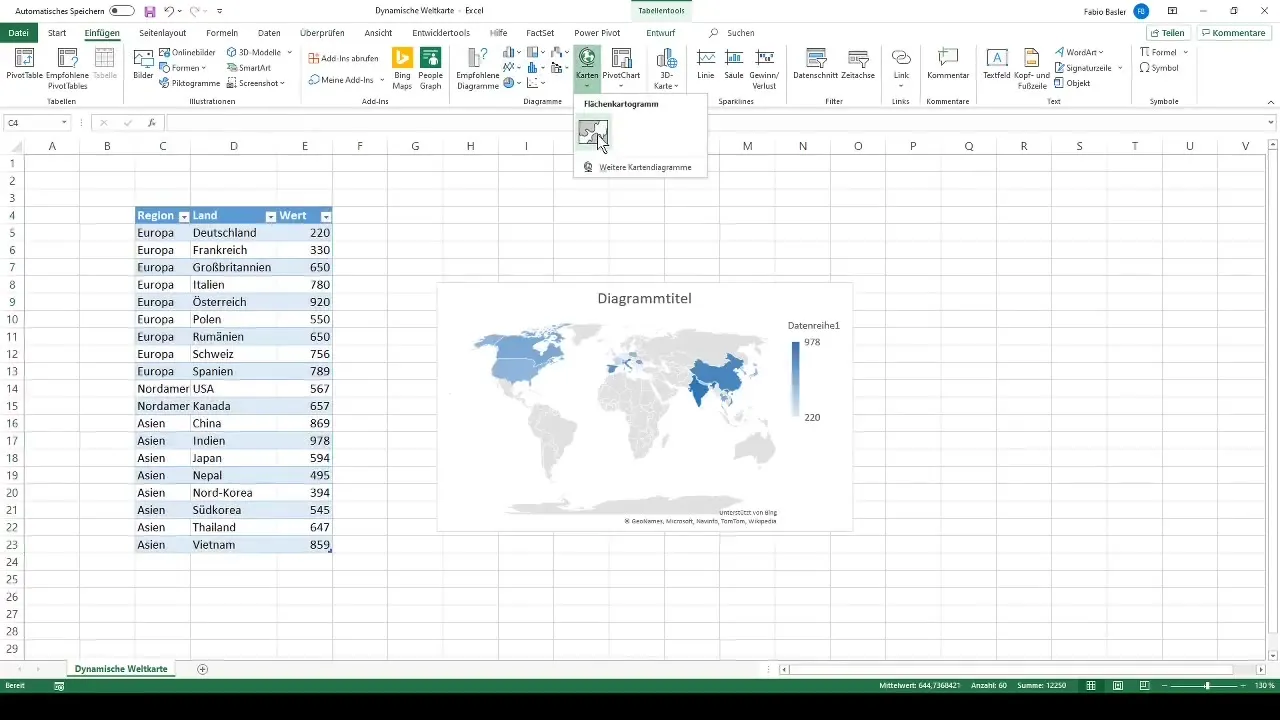
Namun, Anda sekarang memiliki peta statis. Untuk membuatnya dinamis, Anda perlu menambahkan pemotongan data. Buka tab "Desain" dalam alat tabel. Di sana, Anda akan menemukan opsi "Sisipkan Pemotongan Data". Di sini Anda dapat memilih area yang ingin Anda filter. Untuk peta dunia dinamis kami, kita harus memilih wilayah dan negara.
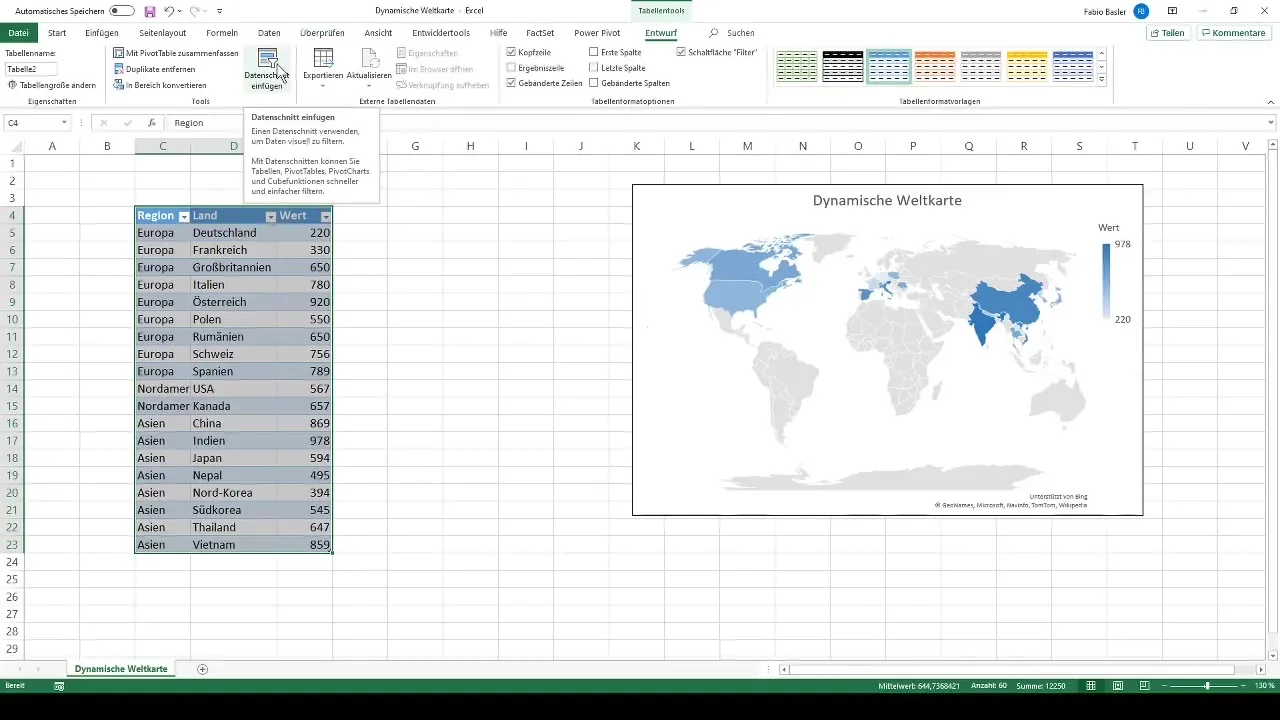
Setelah memilih pemotongan data, beri nama sesuai dan Anda akan memiliki dua filter yang berbeda. Ini sekarang terhubung langsung dengan peta duniamu. Pemotong data untuk wilayah akan memungkinkan Anda memilih berbagai negara. Jika Anda hanya mengklik Asia, misalnya, hanya negara-negara terkait akan ditampilkan, seperti Cina, India, dan Jepang.
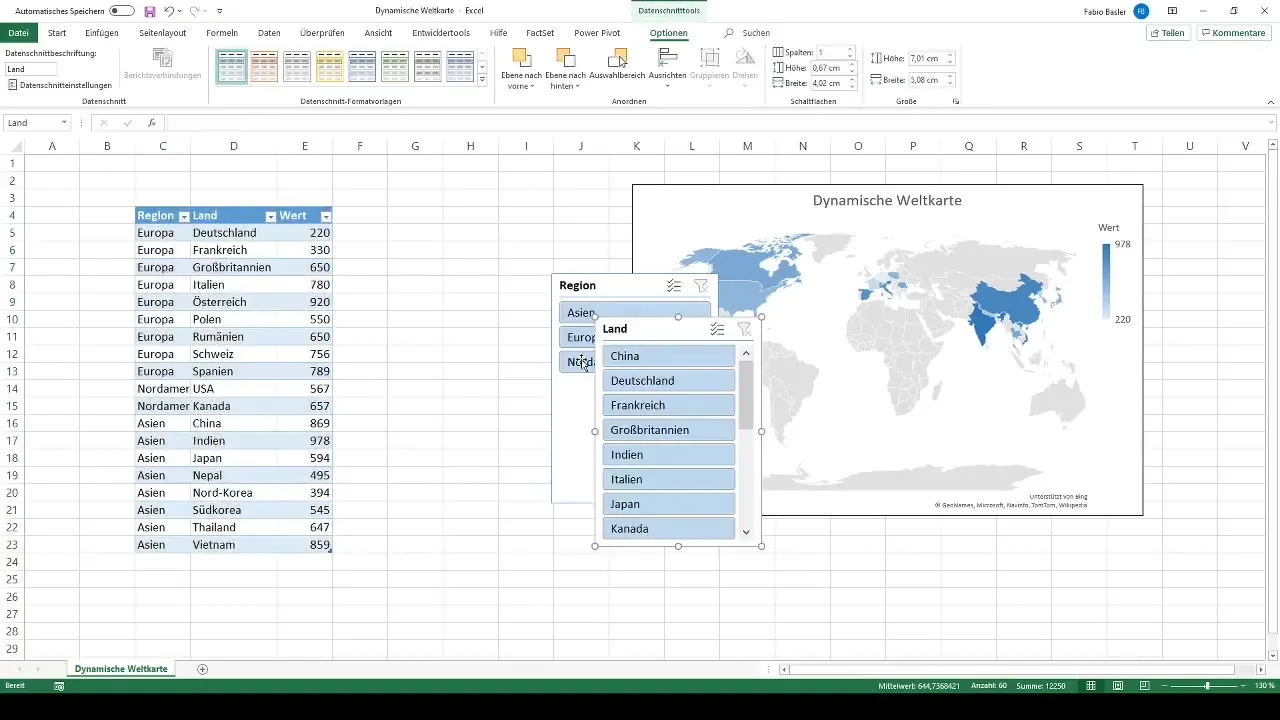
Tips praktis lainnya: Jika Anda menahan tombol kontrol dan memilih beberapa wilayah, Anda dapat memfilter berbagai benua atau wilayah secara bersamaan. Ini akan mengizinkan Anda untuk mengelola data secara luas dan menganalisis data secara detail.
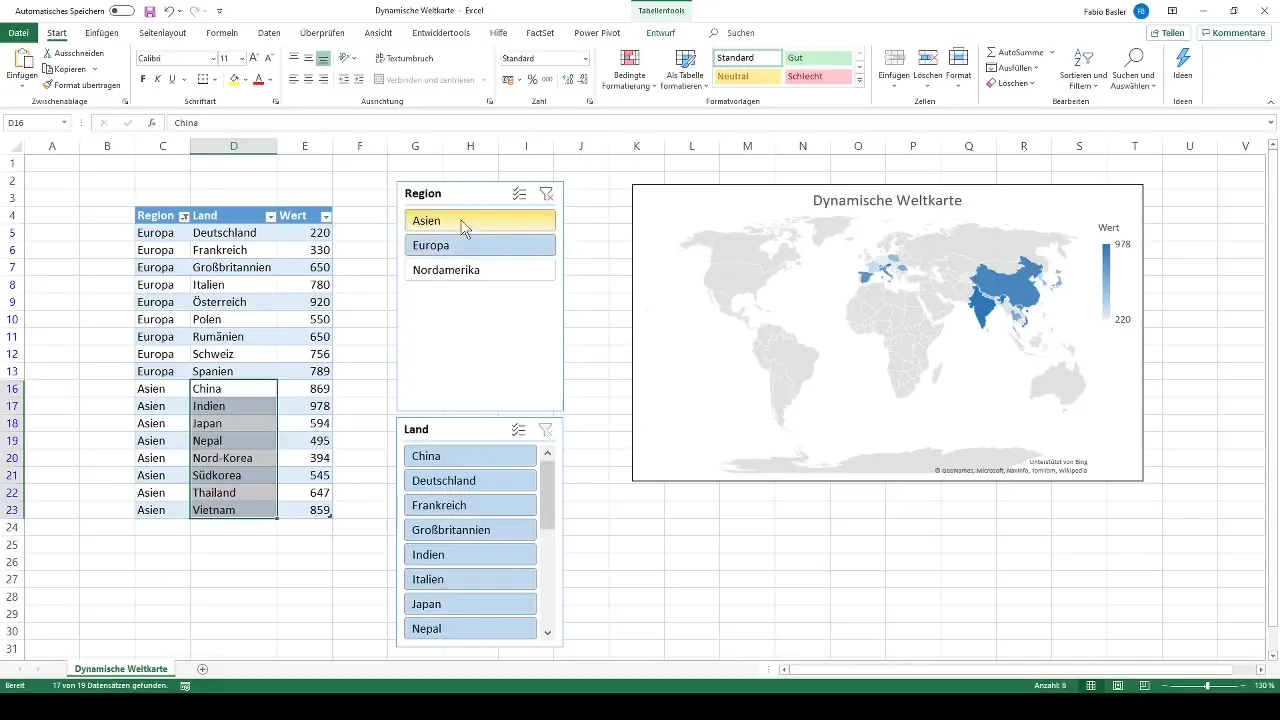
Dengan langkah-langkah ini, Anda telah berhasil membuat peta dunia dinamis di Excel. Sekarang Anda dapat dengan mudah menyesuaikan data yang ditampilkan dan memberikan perspektif berbeda pada analisis Anda.
Ringkasan
Dalam panduan ini, Anda belajar cara membuat peta dunia dinamis di Excel. Anda telah memahami pentingnya persiapan data, format tabel, dan cara pemotongan data bekerja. Dengan menggunakan alat ini, Anda dapat dengan jelas menampilkan dan mengedit data secara interaktif.
Pertanyaan Umum
Apa itu Pemotongan Data?Pemotongan data adalah filter visual yang membantu Anda memfilter dan menampilkan data di Excel.
Berapa banyak entri data yang diperlukan untuk peta dunia?Setidaknya 19 entri data disarankan untuk menampilkan data yang bermakna.
Bagaimana cara memilih wilayah lain?Cukup klik pada pemotongan data yang sesuai untuk wilayah yang ingin Anda lihat.
Bisakah saya menampilkan beberapa wilayah secara bersamaan?Ya, dengan menahan tombol kontrol, Anda dapat memilih dan menampilkan beberapa wilayah secara bersamaan.
Apakah ini juga berlaku untuk jenis diagram lainnya?Ya, pemotongan data juga dapat digunakan untuk Tabel Pivot dan jenis diagram lainnya.


